Cómo diseñar una publicación y una página en WordPress
Publicado: 2021-01-22WordPress.org y directorio de complementos
Tan pronto como configure el sitio web de WordPress, el siguiente paso es diseñar la página y luego crear una publicación en WordPress. Solo mire otros sitios web, por lo general, tiene una página de inicio, una página sobre nosotros, una página de blog, una página de contacto y otras páginas específicas basadas en sus necesidades comerciales. Entonces, obviamente, le gustaría construir un sitio web poderoso usando WordPress. Es muy fácil crear páginas simples y publicar en WordPress utilizando temas predeterminados. Para desarrollar páginas con diferentes temas y estilos, ha instalado algunos complementos de terceros. De la misma manera, puede iniciar fácilmente una publicación de blog usando WordPress. Dado que los blogs, es decir, el contenido es el factor rico para el aumento del tráfico del sitio web, su sitio web tiene una página de blog. En este artículo, vamos a aprender cómo crear publicaciones y páginas en WordPress. Si no sabía cómo crear un sitio web en WordPress, consulte ¿Cómo crear y desarrollar sitios web de WordPress para empresas?
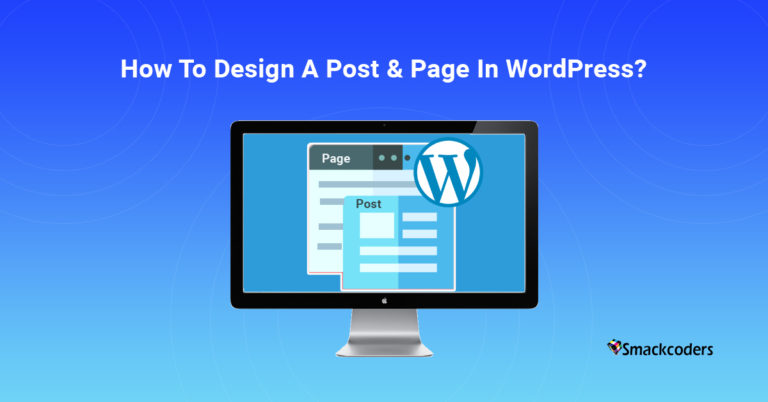
WordPress.org y directorio de complementos
Aparte de esto, puede cambiar temas, widgets o personalizar sus propias funciones en WordPress sin restricciones.
Página
Las páginas son la sección estática del sitio web. Los contenidos de la página no se cambian con frecuencia hasta que se agrega una nueva característica. Ejemplo: página de inicio, página sobre nosotros. Las páginas están organizadas en una jerarquía. Cada página de negocios era diferente pero contenía el mismo formato de información. Por ejemplo, la página acerca de nosotros contiene detalles sobre la empresa, el tamaño de la empresa, su inicio, etc.
Correo
El post es el contenido dinámico del sitio web. Puede escribir y publicar el contenido del blog en la sección de publicaciones de WP. Los contenidos están fechados y ordenados en orden cronológico, incluso se pueden ordenar por categorías. La publicación es la mejor opción para publicar sus últimas actualizaciones sin actualizar las páginas.
Ahora analicemos cómo crear una publicación y una página en WordPress manualmente.
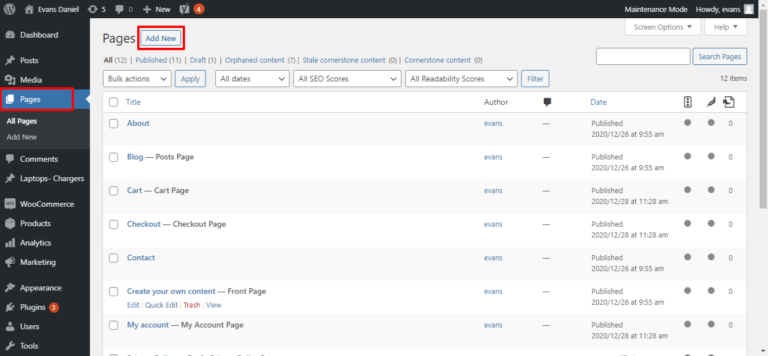
Agregue un título según sus necesidades. Luego comience a escribir el contenido. Puede agregar encabezados, párrafos, citas, imágenes, listas según sus necesidades. También puede vincular contenido desde la sección de formato.
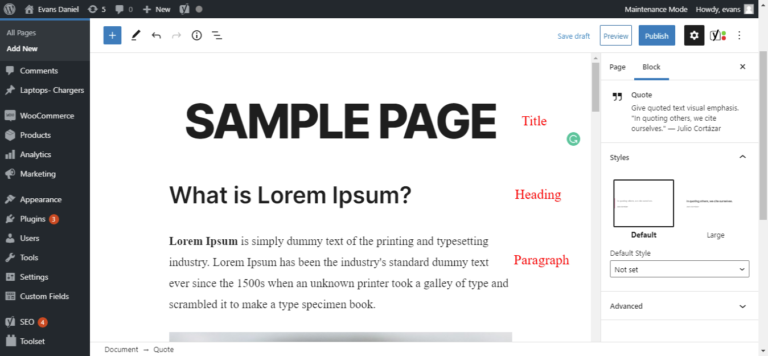
Después de completar la publicación, haga clic en el botón de borrador en el lado derecho. Para ver la vista previa del contenido, simplemente haga clic en "Vista previa para ver cómo se ve para los visitantes". No te preocupes, no será visible para la tercera persona hasta que lo publiques. Después de obtener una vista previa del sitio, si no hay cambios, simplemente publíquelo haciendo clic en el botón "Publicar" en el lado derecho del menú. O bien borre los cambios y actualícelos.
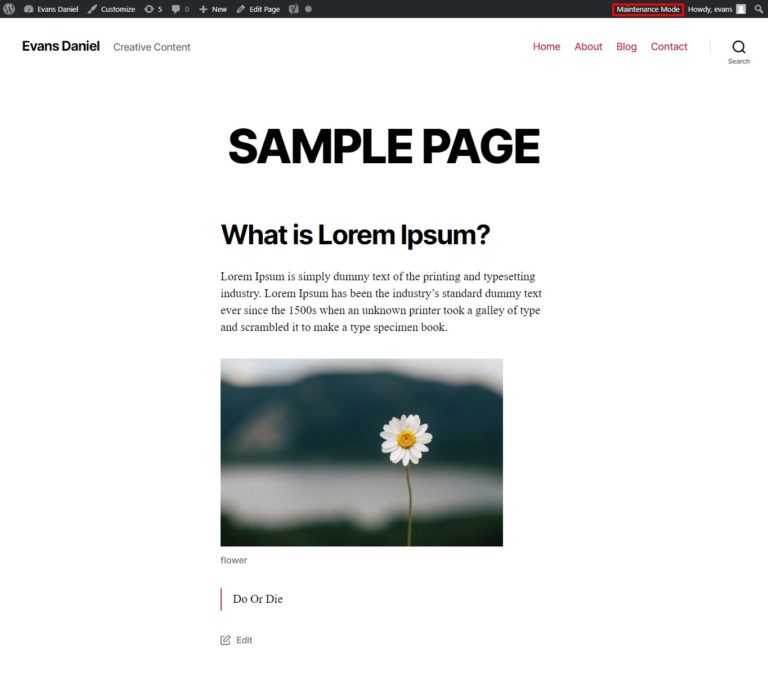
El modo de mantenimiento en la página lo ayuda a crear o editar la página sin ningún tipo de molestia. Por ejemplo, está manteniendo un sitio web de comercio electrónico, un visitante está listo para comprar un producto pero, al mismo tiempo, está editando el contenido desde el back-end. En este momento, una transacción del cliente perturba su sitio web y se cancela. Trae una mala impresión sobre su sitio.
Para evitar este problema, WordPress proporciona el "Modo de mantenimiento" mientras edita la página, notificará al consumidor que su página no está disponible temporalmente o algunos muestran otros mensajes.
A continuación, si desea editar el contenido ya publicado, ¡no se preocupe!
Puede editar fácilmente la página publicada sin ningún esfuerzo. Simplemente haga clic en Editar publicación en la parte superior de la página de WordPress y comience a editar.

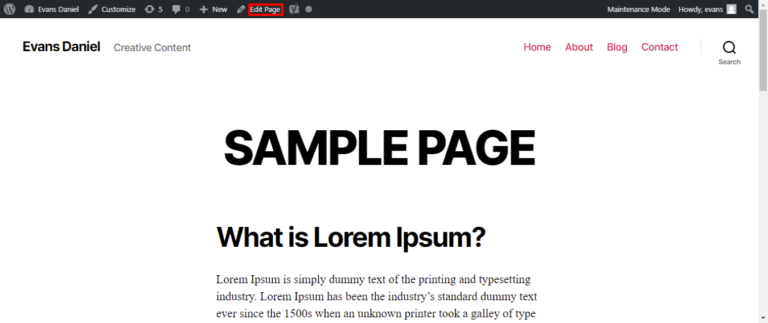
Organiza tus páginas
Diseñe muchas páginas según sus preferencias utilizando el mismo formato. ¡Desarrollar páginas es fácil! Pero organizarlos es difícil.
Para hacerlo más fácil, primero debes tener una idea clara de lo que buscará tu cliente. Para construir una jerarquía, haga clic en el ícono de configuración en el lado derecho de la página de edición respectiva.
Desplácese hacia abajo en la sesión de atributo principal, haga clic en la página principal desde el campo desplegable. También puede ordenar la página en qué orden debe mostrarse en el menú. Para mostrar la lista de páginas en el menú, debe hacer clic en el botón "Menú" en el lado izquierdo del tablero. Organice los datos del menú según sus necesidades.
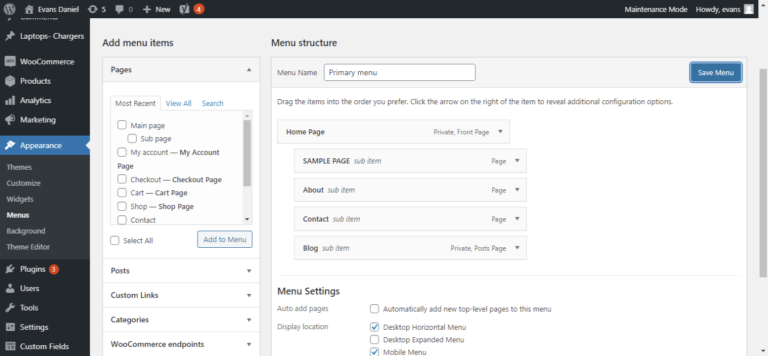
Eso es todo, ahora ha desarrollado y organizado las páginas según sus necesidades. Además de eso, puede diseñar sus temas personalizados o agregar complementos de uso. Finalmente, cómo se ve su sitio web de muestra.
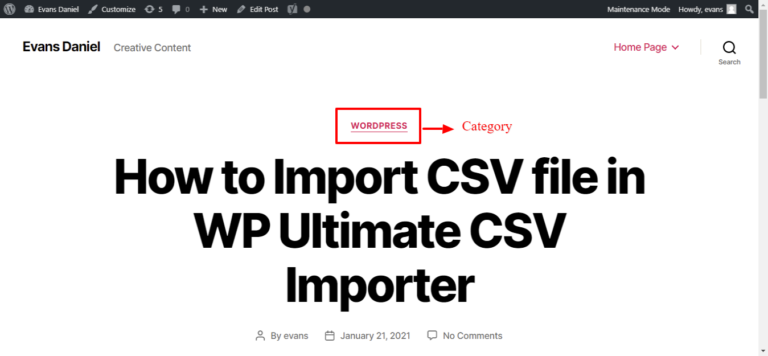
¿Cómo crear una publicación en WordPress?
Ahora echemos un vistazo para crear la primera publicación en WordPress. En primer lugar, haga clic en "Publicar" en el menú de WP. Luego Agregar Nuevo Tienes que crear publicaciones similares a las páginas. Proporcione un título para la publicación y agréguele contenido. Puede usar texto, imágenes, videos, gifs, citas, enlaces en su publicación con un solo clic. La principal diferencia es que la publicación del atributo principal no tiene etiquetas ni categorías .
Esta sección es una forma útil de separar el blog según su clase. La actualización frecuente de blogs en su blog se ve sin ninguna alineación. Si los clasifica en grupos, ayuda a los lectores a navegar fácilmente. Por ejemplo, si está escribiendo un blog para un complemento de WordPress, puede categorizarlo como WordPress. Si está publicando un blog basado en CRM, agréguelo a sus respectivas listas. Aquí están algunas sugerencias para usar prácticamente categorías y etiquetas.
- Nombra la categoría o etiqueta de manera simple, clara.
- Limite el número de etiquetas y categorías.
- Use etiquetas para describir las categorías y publicar
- Se pueden usar de 3 a 5 etiquetas para cada categoría.
Ver o insertar archivos de imagen en WordPress
Es posible que tenga una pregunta sobre cómo insertar o verificar los archivos de imagen. Que has estado actualizando en páginas o publicaciones. Para ver imágenes, haga clic en Medios en WordPress, donde puede ver muchas imágenes que ha insertado. Puede filtrarlo y también puede cargar fácilmente esas imágenes en la sección destacada con alt y etiqueta de texto.
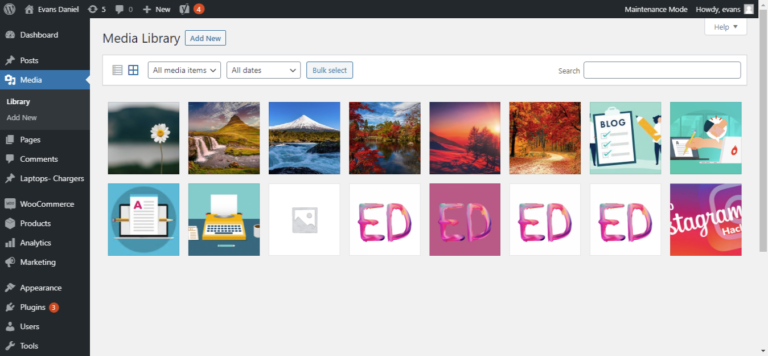
Pensamientos finales
Éxito, creas una hermosa primera publicación y página en WordPress. También es fácil organizar sus páginas y publicar para su sitio web. Desarrollar un sitio web y crear páginas o publicaciones parece ser difícil. Pero elegir la plataforma adecuada seguramente aumentará tu creatividad y entusiasmo por construirla. WordPress es una plataforma extraordinaria para crear hermosos sitios web en un tiempo limitado.
